4 Möglichkeiten, Fotos/Videos vom Galaxy S9 auf den Computer zu übertragen
Sie haben kürzlich das unglaubliche neue Samsung Galaxy S9/S20-Smartphone gekauft, mit Abstand eines der leistungsstärksten und umfassendsten Smartphones, die dieses Jahr auf den Markt kamen.
Wenn es jedoch darum geht, Ihre High-Definition-Medien, insbesondere Ihre Fotos und Videos, von Ihrem neuen Telefon auf Ihren Computer zu übertragen, ist es leicht, in die Falle zu tappen, Daten auf Speicherkarten zu übertragen oder veraltete Bluetooth-Methoden zu verwenden.
Es ist an der Zeit, das Leben mit diesen vier einfachen Methoden zu vereinfachen, um Ihnen beizubringen, wie Sie Bilder für eine solide Sicherung mühelos von der Galaxie S9/S20 auf den Computer übertragen können.
- Methode 1. Übertragen Sie Fotos von S9/S20 auf PC/Mac mit DrFoneTool – Telefon-Manager (Android)
- Methode 2. Kopieren Sie Fotos von S9/S20 auf den PC über den Datei-Explorer
- Methode 3. Übertragen Sie Fotos von S9/S20 auf Mac mit Android File Transfer
- Methode 4. Laden Sie Fotos von S9/S20 mit Dropbox auf den Computer herunter
Methode 1. Übertragen Sie Fotos von S9/S20 auf PC/Mac mit DrFoneTool – Telefon-Manager (Android)
Der erste und einfachste Weg, Ihre digitalen Medien von Ihrem S9/S20 auf Ihren Computer zu übertragen, ist die Verwendung von Drittanbieter-Software, bekannt als DrFoneTool – Telefon-Manager (Android). Sie können nicht nur die vorhandenen Inhalte auf Ihr Gerät übertragen, sondern auch alle Ihre SMS-Nachrichten, Kontakte, Musikdateien und mehr versenden, um sicherzustellen, dass Sie alle Daten, die Sie jemals speichern müssen, umfassend gesichert haben . Die Software ist auch mit Mac- und Windows-Computern kompatibel.

DrFoneTool – Telefon-Manager (Android)
Übertragen Sie Fotos und Videos ganz einfach von S9/S20 auf PC/Mac
- Übertragen Sie Dateien zwischen Android und Computer, einschließlich Kontakte, Fotos, Musik, SMS und mehr.
- Verwalten, exportieren / importieren Sie Ihre Musik, Fotos, Videos, Kontakte, SMS, Apps usw.
- Übertragen Sie iTunes auf Android (umgekehrt).
- Verwalten Sie Ihr Android-Gerät auf dem Computer.
- Voll kompatibel mit Android 8.0.
So verwenden Sie DrFoneTool, um Fotos/Videos von S9/S20 auf den Computer zu übertragen?
Schritt 1. Gehen Sie zum DrFoneTool – Telefon-Verwaltung (Android)-Website und laden Sie die richtige Ausgabe für Ihren Computer herunter. Installieren Sie die Software und öffnen Sie sie.

Schritt 2. Verbinden Sie Ihr S9/S20-Gerät mit dem entsprechenden USB-Kabel. Sobald DrFoneTool Ihr Gerät erkannt hat, klicken Sie auf die Option „Telefon-Verwaltung“.
Schritt 3. Wählen Sie als Nächstes die Option „Gerätefotos auf den PC übertragen“. Wenn Sie den zu übertragenden Dateityp ändern möchten, verwenden Sie die Optionen oben im Fenster (Musik, Fotos, Videos, Informationen usw.).

Schritt 4. Die Software scannt nun Ihr Gerät, um zu sehen, welche Dateien für die Übertragung verfügbar sind. Sie werden im Fenster mit einer Vorschau und einem Ordnernetzwerk auf der linken Seite angezeigt, sodass Sie die Fotos, die Sie übertragen möchten, leicht finden können.

Schritt 5. Verwenden Sie die Kontrollkästchen, um die Dateien auszuwählen, die Sie übertragen möchten. Klicken Sie dann auf die Schaltfläche „Exportieren“ und wählen Sie einen Speicherort auf Ihrem Computer aus, an dem Ihre Fotos gespeichert werden sollen.
Schritt 6. Klicken Sie auf „OK“ und Ihre Dateien werden übertragen und auf Ihrem Computer gespeichert.
Methode 2. Kopieren Sie Fotos von S9/S20 auf den PC über den Datei-Explorer
Eine andere Möglichkeit, Fotos von S9/S20 auf den Computer zu übertragen, ist die Verwendung der integrierten Datei-Explorer-Software auf Ihrem Windows-Computer. Dies ist eine effektive Technik, wenn Sie sich im Ordnernetzwerk Ihres Geräts auskennen.
Schritt 1. Verbinden Sie Ihr S9/S20 mit Ihrem USB-Kabel mit Ihrem Computer.
Schritt 2. Öffnen Sie den Datei-Explorer auf Ihrem Computer und navigieren Sie zu Dieser PC > Ihr Gerätename und wählen Sie dann entweder die SD-Karte oder den Telefonspeicher, je nachdem, wo Ihre Dateien gespeichert sind.
Schritt 3. Suchen Sie den DCIM-Ordner und öffnen Sie ihn.
Schritt 4. Hier finden Sie alle Bilder und Videos auf Ihrem Gerät. Wählen Sie die gewünschten Dateien aus, indem Sie entweder auf STRG + klicken oder auf STRG + A klicken, um sie alle auszuwählen.
Schritt 5. Klicken Sie mit der rechten Maustaste auf eine ausgewählte Datei und wählen Sie Kopieren.
Schritt 6. Navigieren Sie nun zu Ihrem Computer, um den Ordner zu finden, in dem Sie Ihre Fotos und Videos speichern möchten (dh Ihren Bilderordner). Klicken Sie mit der rechten Maustaste auf ein Leerzeichen und klicken Sie auf Einfügen.
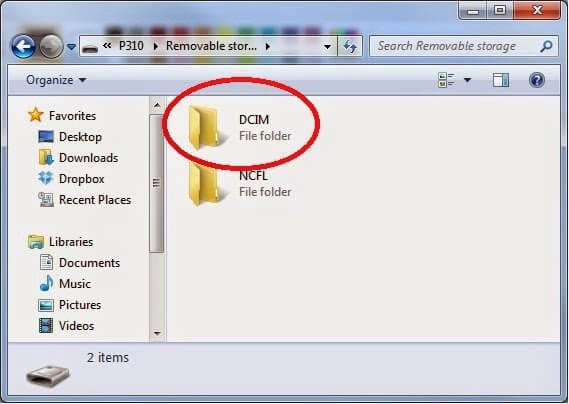
Methode 3. Übertragen Sie Fotos von S9/S20 auf Mac mit Android File Transfer
Wenn Sie nach der Übertragung von Fotos von S9/S20 auf einen Computer suchen, der zufällig ein Mac ist, könnten Sie nach der Android File Transfer App suchen. Dies ist eine schnell und einfach zu verwendende Software, die Ihnen helfen kann, Ihre Medien sicher und sicher auf Ihrem Computer zu sichern.
Schritt 1. Gehen Sie zu Android File Transfer-Website und laden Sie die App im .dmg-Format herunter.
Schritt 2. Suchen Sie die heruntergeladene Datei androidfiletransfer.dmg auf Ihrem Mac und ziehen Sie sie in Ihren Anwendungsordner.
Schritt 3. Verbinden Sie Ihr Samsung S9/S20 mit Ihrem kompatiblen USB-Kabel mit Ihrem Mac.
Schritt 4. Öffnen Sie die Android File Transfer-Software.
Schritt 5. Sobald die Software Ihr Gerät identifiziert hat, können Sie Ihr Gerät nach Fotos und Videos (bis zu einer Größe von 4 GB) durchsuchen und diese auf Ihren Computer kopieren.
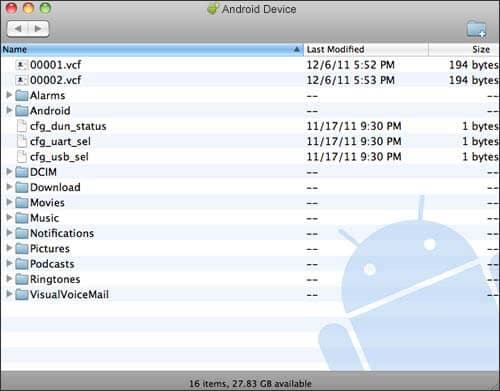
Methode 4. Laden Sie Fotos von S9/S20 mit Dropbox auf den Computer herunter
Schließlich haben Sie die Möglichkeit, Fotos von S9/S20 mithilfe einer Cloud-Speicherplattform namens Dropbox auf den Computer zu übertragen.
Dies ist eine ideale Lösung, wenn Sie bereits ein Dropbox-Konto haben, aber bei Bedarf für zusätzlichen Speicherplatz bezahlen müssen. Diese Methode bedeutet auch, dass Sie Ihre Daten drahtlos sichern können, es können jedoch Datengebühren anfallen.
Schritt 1. Laden Sie auf Ihrem Samsung S9/S20 die herunter und installieren Sie sie Dropbox-Anwendung.
Schritt 2. Öffnen Sie Dropbox und melden Sie sich bei Ihrem Konto an (oder erstellen Sie eines, falls Sie noch keines haben).
Schritt 3. Navigieren Sie zu Ihrer Galerie-App und beginnen Sie mit der Auswahl der Dateien, die Sie übertragen möchten.
Schritt 4. Klicken Sie auf die Option Teilen und tippen Sie auf Dropbox, um Ihre Dateien in Ihr Dropbox-Konto hochzuladen.
Schritt 5. Gehen Sie auf Ihrem Computer zur Dropbox-Website und laden Sie die Dropbox-Software herunter und installieren Sie sie.
Schritt 6. Öffnen Sie Dropbox auf Ihrem Computer und melden Sie sich bei Ihrem Konto an.
Schritt 7. Hier sehen Sie alle Fotos, die Sie von Ihrem Gerät hochgeladen haben. Wählen Sie diejenigen aus, die Sie auf Ihrem Computer speichern möchten, und klicken Sie auf Herunterladen. Sie können dann auswählen, in welchem Ordner auf Ihrem Computer Sie Ihre Dateien speichern möchten, bevor Sie sie erfolgreich herunterladen und sichern.

Wie Sie sehen, gibt es viele Methoden, mit denen Sie lernen können, wie Sie Bilder von der Galaxie S9/S20 auf den Computer übertragen, unabhängig davon, ob Sie versuchen, sie zu schützen oder zu sichern.
DrFoneTool – Telefon-Manager (Android) kann Ihnen dabei helfen, dies dank seiner Benutzerfreundlichkeit, schnellen Installation und Testphase mühelos zu tun, damit Sie sicherstellen können, dass dies die richtige Software für Sie ist.
Neueste Artikel

